Paragon Hard Disk Manager for Mac est la solution idéale pour gérer le système et les données des ordinateurs Apple. Elle offre des fonctions flexibles de sauvegarde et de récupération, tout ce dont vous avez besoin pour réaliser un partitionnement et des algorithmes de nettoyage de données fiables.
Cas d'utilisation
Protection régulière des données
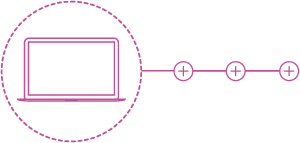
Lorsque vous travaillez sur un projet spécifique, vous avez besoin de sauvegarder régulièrement afin de ne pas perdre votre travail Grâce à Hard Disk Manager for Mac, vous pouvez effectuer une image initiale complète d’un ou plusieurs volumes, ou de l’intégralité du système, puis réaliser ensuite des sauvegardes incrémentielles. En fusionnant le contenu d’un incrément avec l’image parent, vous pouvez optimiser les chaînes de sauvegarde existantes, dans la mesure où traiter de nombreux incréments dans une chaîne pendant la restauration prend plus de temps. Cette option peut également vous permettre d’optimiser l’espace de stockage en supprimant les incréments obsolètes (voir la section Limitations).
Redimensionnement de partition Boot Camp
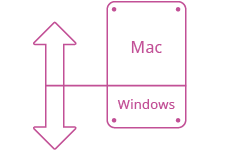
Si l’espace initialement alloué pour la partition Windows Boot Camp n’est plus suffisant pour vos besoins actuels, vous pouvez « emprunter » de l’espace dans la partition Mac et redistribuer l’espace inutilisé entre les partitions, le tout sans avoir à redémarrer le système.
Restauration sélective
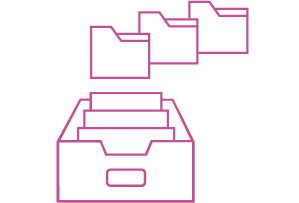
Vous avez accidentellement perdu votre base de données d’e-mails ? La restauration de l’intégralité d’une image pour un seul fichier prendrait beaucoup trop de temps et serait inefficace. Grâce à Hard Disk Manager for Mac, vous pouvez sélectionner les données que vous voulez extraire des images de sauvegarde et ainsi gagner un temps précieux (voir la section Limitations).
Récupération après sinistre d'un Mac
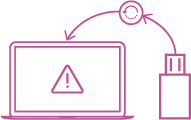
Votre Mac ne démarre plus, et vous ne savez pas pourquoi. Utilisez notre support de récupération amorçable pour trouver ce qui ne va pas, restaurer le système ou au moins récupérer les données importantes contenues sur le disque défectueux (voir la section Limitations).
Sauvegarde vers un conteneur virtuel
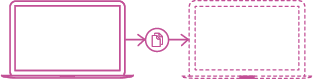
Vous devez essayer un nouveau logiciel mais vous avez le sentiment qu’il pourrait endommager votre système. La meilleure façon de procéder est de sauvegarder votre Mac sur un conteneur virtuel VMDK et de le lancer dans un environnement virtuel VMware Fusion. Ainsi, vous pouvez essayer le nouveau logiciel et décider s’il est sécurisé et s’il répond à vos attentes (voir la section Limitations).
Migration et nettoyage
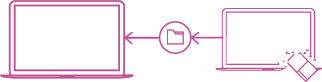
Vous souhaitez vendre votre Mac ? Commencez par cloner votre ancien disque. Grâce à HDM, vous pouvez poursuivre votre travail tandis que le logiciel redimensionne les partitions et copie les données en ajustant leur volume à la capacité du nouveau périphérique de stockage. Une fois terminé, détruisez définitivement les données afin qu’elles ne tombent pas entre de mauvaises mains. Le nettoyage est réalisé au moyen de l’un des 10 algorithmes de niveau militaire. Vous pouvez également utiliser l’option SSD Trim pour supprimer définitivement les données ou les traces de fichiers du disque SSD.
Correction du démarrage
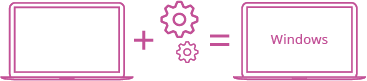
Votre Windows Boot Camp ne démarre plus ? Avant de vous lancer dans la restauration à partir d’une image de sauvegarde précédemment créée, essayez nos outils de correction de démarrage pour le récupérer en quelques minutes.
Caractéristiques
| Caractéristiques | Avantages |
| Nouvelles fonctions de sauvegarde et de récupération | ||||||||||||||||||||||||
| ||||||||||||||||||||||||
| Partitionnement avancé | ||||||||||||||||||||||||
| ||||||||||||||||||||||||
| Gestion de Boot Camp | ||||||||||||||||||||||||
| ||||||||||||||||||||||||
| Fonctions supplémentaires | ||||||||||||||||||||||||
| ||||||||||||||||||||||||
| Configuration requise | ||||||||||||||||||||||||
|
Limitations
| Limitations | |
|
Contacter notre service commercial
Si vous avez des questions reliées à l'achat du Hard Disk Manager for Mac, veuillez cliquer sur le bouton ci-dessous et nous envoyer un message
Envoyer la demandeou
Appelez notre équipe de service commercial
Allemagne (siège mondial)
Pour des requêtes commerciales uniquement!
Lundi – Vendredi